-
ibk 기업은행 디지털otp 발급 및 재발급해보자mobile&internet 2021. 4. 2. 09:18
ibk 기업은행 디지털otp 발급 및 재발급을 앱에서 발급해보기
기업은행을 핸드폰 모바일뱅킹으로 이용하고 있다면 유용한 보안매체로 디지털 OTP가 있습니다. 실물 OTP나 보안카드 없어도 사용이 가능한 모바일OTP라고 보면 되겠죠. 디지털인 만큼 본인이름으로 사용 중인 휴대폰에서만 발급이 가능하고 본인 핸드폰에서만 이용이 가능합니다. ibk 기업은행 모바일뱅킹(i-ONE Bank)에서 쉽게 발급을 해볼 수 있으니 참고해보세요.
OTP는 일회용 비밀번호로 보안을 강화하고자 도임된 보안 매체입니다. 동일한 번호가 사용되지 않고 이름처럼 한번만 사용이 가능한 One Time Password입니다.
[기업은행 디지털otp 발급하기]

▲기업은행 모바일 앱을 실행하고 메인 화면 상단에 [≡] 모양을 터치합니다.

▲다음 화면에서도 상단에 보시면 [인증/보안] 메뉴가 있습니다.

▲인증/보안 페이지에서 보안매체 항목에 보시면 OTP/씨크리트카드, 디지털otp, 모바일전용등급이 있는데 디지털에 들어갑니다.

▲이용안내를 참고하시고 발급/재발급을 터치합니다.

▲전체동의(이용약관, 개인정보 수집 및 이용 동의, 개인정보 제3자 제공 동의)를 체크하고 화면 아래 발급하기 버튼을 터치합니다.(이체한도는 1일 5억 원 이하/1회 1억 원 이하)

▲본인 확인을 거칩니다. 등록된 휴대전화 번호 인증번호 발송 버튼을 터치하고 문자메시지 확인해서 인증번호를 입력합니다.

▲다음으로 본인 신분증(운전면허증 or 주민등록증) 촬영을 진행합니다. 실물 신분증을 바닥에 두고 촬영을 하시면 됩니다. 인식이 잘 안 되는 경우가 있던데 신분증에 빛이 반사되지 않도록 조금 어두운 바닥에 두고 촬영하니 인식이 되더군요.

▲다음 단계는 다른 은행의 본인 계좌를 통해서 인증을 하는 단계입니다. 1원을 송금해주는데 입금자 이름에 표시된 숫자 4자리 입력해주시면 됩니다.

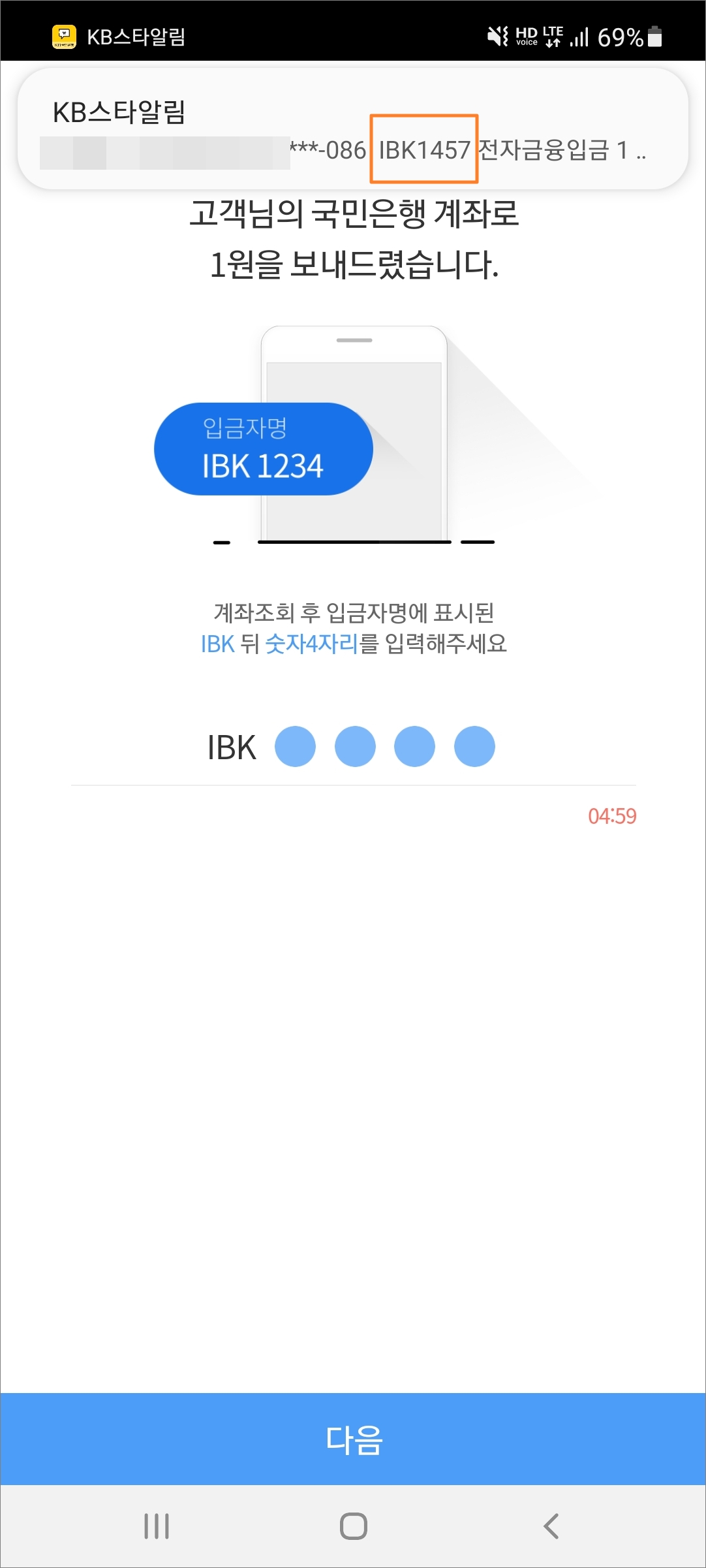
▲은행은 선택하고 계좌를 입력하면 바로 1원이 송금됩니다. 국민은행 푸시 알림으로 바로 확인이 되네요. IBK 뒤에 숫자 4자리 화면에 입력합니다.

▲유의사항을 참고하고 확인을 터치합니다.
[유의사항]
- 디지털otp 발급하게 되면 기존에 사용하던 보안매체는 이용이 불가능하게 됩니다.
- 발급을 하더라도 기존 이체한도는 그대로 적용이 됩니다.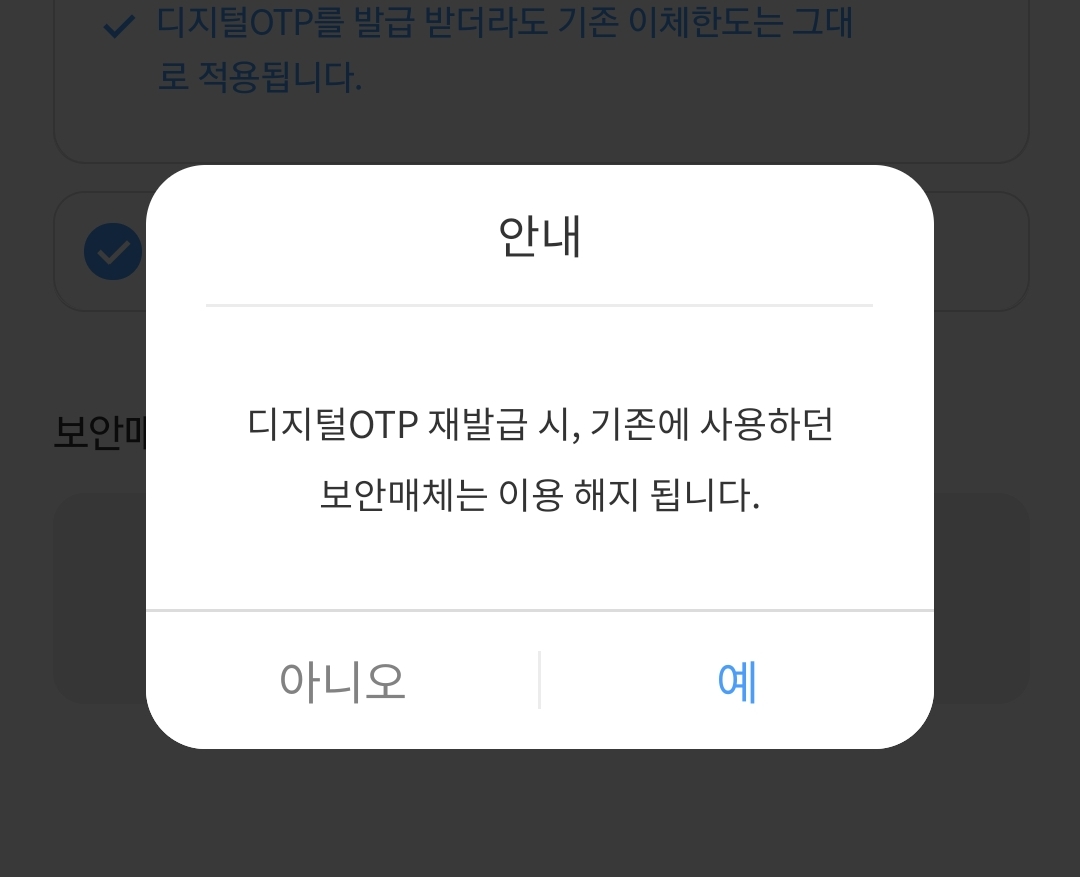
▲기존에 사용하던 보안매체는 이용 중지되네요.

▲이제 마지막 단계로 디지털OTP PIN번호 입력합니다.(otp이용 시 인증번호 생성을 위해서 여섯 자리 PIN번호를 입력)

▲두둥~ 이제 발급이 완료되었네요. 바로 이체한도 변경을 하고자 한다면 안내에 따라 진행하시면 되겠습니다.

▲디지털 OTP 정보조회 메뉴에서 확인을 해보면 등록정보를 확인해볼 수 있습니다. 기업은행 모바일뱅킹을 이용하고 있다면 쉽게 해당 모바일 OTP를 발급해볼 수 있으니 참고해보시길 바랍니다.
반응형